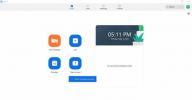Firmare elettronicamente un documento non è così difficile come sembra e al giorno d'oggi è decisamente più semplice dell'alternativa di solito è una combinazione di stampare un documento, firmarlo e quindi doverlo inviare via fax o scansionare e inviare tramite e-mail al destinatario destinatario. Scegliere di firmare elettronicamente un documento può farti risparmiare tempo e carta. In questa guida ti mostreremo alcuni modi per firmare rapidamente i tuoi documenti con tre opzioni di firma elettronica gratuite. Esamineremo anche alcuni servizi premium di firma elettronica se hai bisogno di più funzionalità o semplicemente della possibilità di inviare richieste di firma ad altre persone.
Contenuti
- Opzioni di firma elettronica gratuite
- Opzioni premium/alternative
E se devi firmare elettronicamente i documenti mentre sei in movimento, assicurati di consultare la nostra guida al le migliori app di firma digitale.
Video consigliati
Ecco tutto ciò che devi sapere su come firmare elettronicamente un documento.
Opzioni di firma elettronica gratuite

Come software gratuito, Adobe Acrobat Reader DC è certamente limitato in ciò che può fare per i tuoi PDF. Tuttavia, conserva ancora la capacità di firmare documenti. Ecco come firmare un documento in Adobe Acrobat Reader DC:
Apri il PDF desiderato in Acrobat Reader DC. Esistono diversi modi per avviare il processo di firma in Acrobat Reader DC, ma il modo più rapido è farlo clicca sull'icona che assomiglia alla punta di una penna stilografica, situata nella parte in alto a destra del schermo. Quindi seleziona Aggiungi firma. Verrai quindi indirizzato alla schermata della firma e ti verranno fornite tre opzioni di stile della firma:
- Tipo ti consente semplicemente di digitare la tua firma utilizzando uno dei caratteri di scrittura preimpostati di Adobe.
- Disegno ti consente di firmare il documento con la tua calligrafia utilizzando il mouse.
- Immagine ti consente di caricare un'immagine dal tuo computer da utilizzare come firma.
Dopo aver scelto l'opzione di stile e completato la firma, seleziona il blu Fare domanda a pulsante. La tua firma apparirà sul tuo PDF come immagine mobile. Una volta scelto il punto in cui desideri inserire la firma nella pagina, fai semplicemente clic in quella posizione nel PDF e la firma verrà allegata al documento.
Anteprima (Mac OS)
Se hai un Mac, allora conosci già Anteprima, che è un'app integrata per la visualizzazione di PDF e immagini per MacOS. Ma potresti non sapere che questa semplice app ti consente anche di aggiungere la tua firma ai PDF che ti mostra. Ecco come utilizzare Anteprima per firmare elettronicamente un PDF:
Nota: le seguenti istruzioni si riferiscono ai Mac che eseguono MacOS Big Sur.
Apri il tuo PDF nell'app Anteprima. All'interno del Barra degli strumenti di marcatura, clicca sul Cartello pulsante. A questo punto, seguirai le istruzioni visualizzate sullo schermo per creare la tua firma. Da qui, ci sono tre modi per creare una firma: tramite il trackpad, utilizzando la fotocamera del Mac o utilizzando l'iPhone o l'iPad.
Per firmare tramite il trackpad: Scegliere Trackpad, fai clic sul testo, quindi utilizza il trackpad per firmare il tuo nome con il dito. Una volta terminata la firma, premi un tasto qualsiasi sulla tastiera, quindi seleziona Fatto.
Per firmare tramite la fotocamera del tuo Mac: Selezionare Telecamera. Disegna la tua firma su un foglio di carta bianco e poi solleva il foglio firmato in modo che sia rivolto verso la fotocamera e in modo che la tua firma corrisponda alla linea blu sullo schermo. Quando la tua firma appare sullo schermo e sembra corretta, seleziona Fatto.
E infine, per firmare il tuo documento tramite il tuo iPhone o iPad: scegli Seleziona dispositivo per scegliere il dispositivo che desideri utilizzare per acquisire la tua firma. Firma il tuo nome sul tuo iPhone o iPad. Clic Fatto.
Dopo aver creato la tua firma utilizzando uno dei metodi sopra indicati, fai clic su Cartello e poi seleziona la tua firma. Da qui puoi ridimensionare la firma e posizionarla dove vuoi sulla pagina.

PDFescape è gratuito editor PDF in linea. E tra la sua lunga lista di funzionalità gratuite è la possibilità di firmare PDF. Proprio come Adobe Acrobat Reader DC, PDFescape ti consente anche di firmare i tuoi PDF tramite tre opzioni: testo con il carattere che preferisci, disegno utilizzando il mouse o caricando una tua immagine firma. Per firmare un PDF con PDFescape, vai semplicemente a l'editor web PDFescape e poi carica il tuo PDF selezionando Carica PDF su PDFescape. (I tuoi file devono essere inferiori a 10 MB e non più di 100 pagine.)
Quindi seleziona il Inserire scheda sul lato sinistro dello schermo. IL Inserire La scheda contiene le tre opzioni di firma: Testo, Immagine, E A mano libera.
- Per Testo, fai clic e trascina per disegnare una casella sul tuo PDF. All'interno di questa casella puoi digitare la tua firma e quindi modificare il carattere e altri aspetti di formattazione utilizzando il file Barra degli strumenti dei caratteri che appare nella parte superiore del documento. Quando sei soddisfatto, fai clic all'esterno della casella per impostare la tua firma.
- Per Immagine: Clicca sul Immagine pulsante in Inserire scheda e quindi seguire le istruzioni visualizzate per caricare un'immagine della tua firma.
- Per A mano libera: è sufficiente fare clic su A mano libera pulsante in Inserire scheda e inizia a disegnare la tua firma direttamente sul tuo PDF con il mouse o le dita.
Quando sei soddisfatto dell'aspetto della tua firma, fai clic sull'icona della doppia freccia verde e bianca nell'estrema sinistra dello schermo per salvare e scaricare il PDF firmato.
Opzioni premium/alternative

Alcune persone devono solo inviare un PDF una tantum qua o là per le firme. Se pensi che firmerai elettronicamente e invierai documenti da firmare elettronicamente più spesso, potrebbe valere la pena iscriverti a HelloSign. Questo servizio di firma elettronica online è principalmente un servizio premium. Ancora qui è una versione gratuita meno conosciuta di esso che ti consente una manciata di funzionalità limitate. Ad esempio, puoi inviare fino a tre richieste di firma al mese, integrando i suoi servizi di firma elettronica Google Drivee conserva le tracce di controllo di tutti i tuoi documenti firmati. Ma se hai bisogno di più di quello che offre la versione gratuita, puoi optare per il piano successivo più alto. Il piano Essentials costa $ 15 al mese (se fatturato annualmente) e ti offre richieste di firma illimitate al mese: uno strumento utile per i professionisti che firmano molti contratti.

Molte aziende ritengono che DocuSign sia il principale servizio di firma elettronica per uso aziendale. Il sistema di DocuSign è ampiamente accettato come valido quanto una firma autografa. Questo servizio è la soluzione migliore se gestisci più firme elettroniche al mese.
Se hai solo bisogno di firmare documenti, DocuSign offre una versione gratuita dei suoi servizi nota come Edizione gratuita di DocuSign. Questo piano ti consente di firmare un numero illimitato di record (ma non puoi inviare documenti con richieste di firma).
Il piano personale di DocuSign offre molti grandi vantaggi. Devi pagare una fattura annuale che risulta essere incrementi di $ 10 mensili. I vantaggi includono la possibilità di inviare cinque documenti per la firma elettronica al mese, il supporto per più lingue (44 lingue per la firma e 14 per i documenti), l'uso di DocuSign smartphone app, modelli riutilizzabili e audit trail in tempo reale.
I giorni dei fax ingombranti, delle cartucce d'inchiostro difettose e dello spreco di carta sono contati poiché la firma elettronica diventa il metodo più efficiente ed economico. Ora puoi firmare tutti i tuoi documenti importanti con un clic del mouse, di uno stilo o anche con un dito.
Con una crescente domanda di queste firme si accompagna una diminuzione del prezzo e un aumento dell’accessibilità. Molte società di software di firma elettronica offrono servizi gratuiti. Tutto ciò di cui hai bisogno è una connessione Internet e l'accesso agli strumenti del nostro elenco per firmare documenti ufficiali da remoto.
Raccomandazioni degli editori
- Il Paper Laptop potrebbe essere il dispositivo e-paper di cui non sapevi di aver bisogno
Migliora il tuo stile di vitaDigital Trends aiuta i lettori a tenere d'occhio il frenetico mondo della tecnologia con tutte le ultime notizie, divertenti recensioni di prodotti, editoriali approfonditi e anteprime uniche nel loro genere.